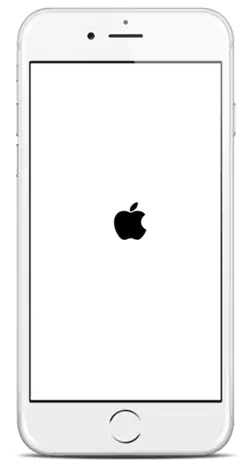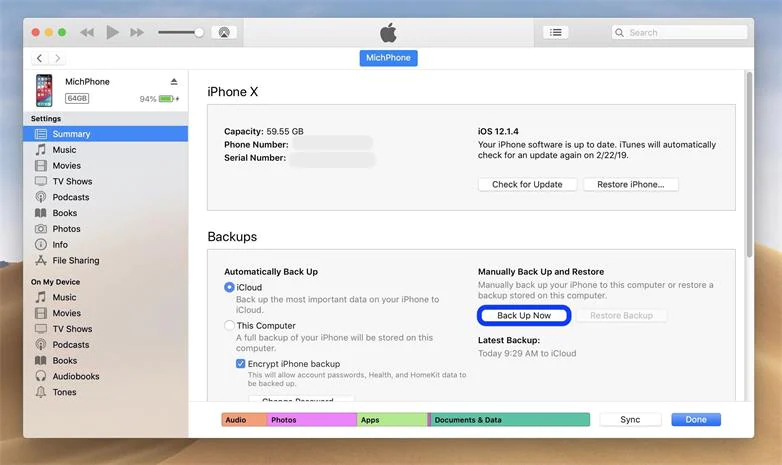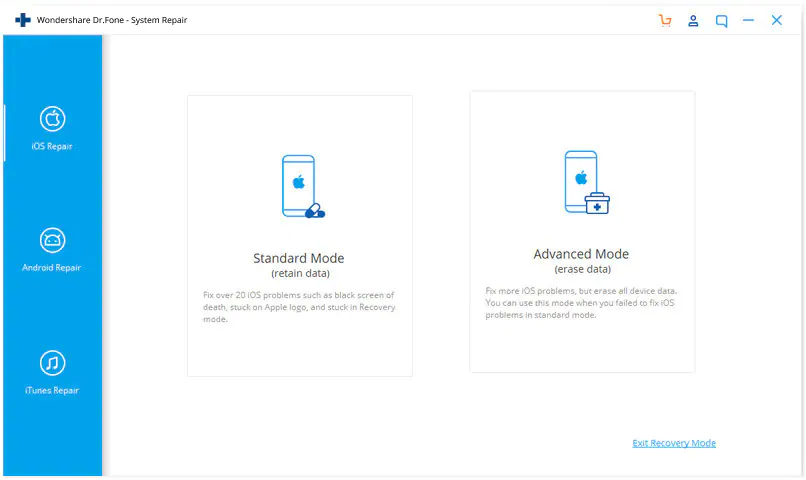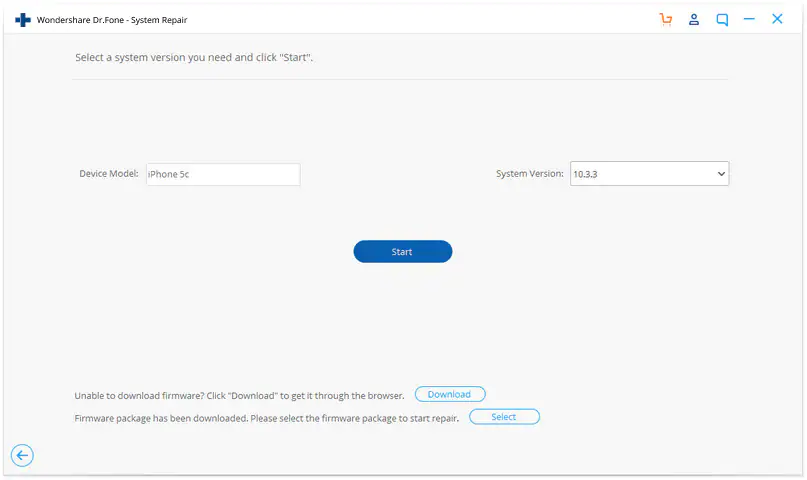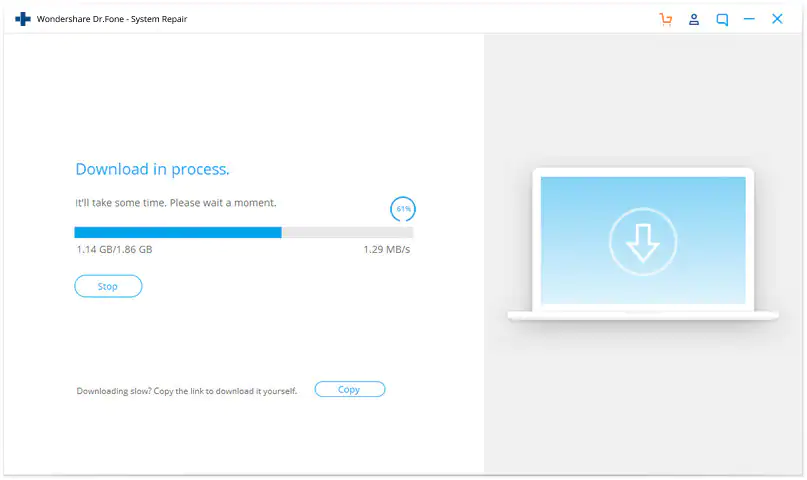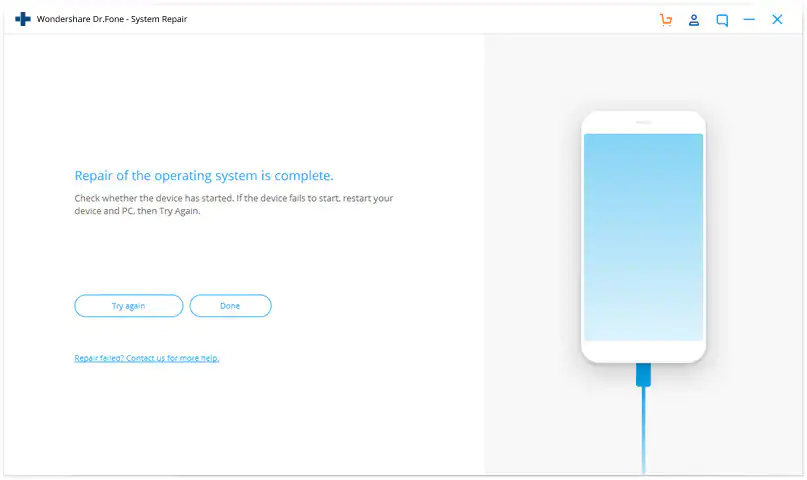iPhone ของคุณติดอยู่ใน Boot Loop หรือไม่? นี่คือวิธีแก้ไข
6 นาที. อ่าน
เผยแพร่เมื่อ
อ่านหน้าการเปิดเผยข้อมูลของเราเพื่อดูว่าคุณจะช่วย MSPoweruser รักษาทีมบรรณาธิการได้อย่างไร อ่านเพิ่มเติม
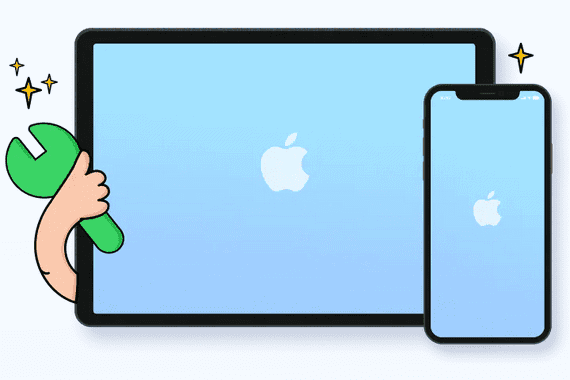
ผู้ให้การสนับสนุน
เป็นของคุณ iPhone ติดอยู่ในลูปการบูต? ในส่วนข้อมูลนี้ เราจะเจาะลึกลงไปในสิ่งที่คุณสามารถทำได้เพื่อแก้ไข iPhone ของคุณที่ติดอยู่ในลูปสำหรับบูตด้วยการใช้ Dr.Fone – การซ่อมแซมระบบ คุณยังจะได้ทราบรายละเอียดเกี่ยวกับ กู้คืนระบบ iOS ความสามารถของแพลตฟอร์มนี้ เรามาเริ่มกันเลย
สาเหตุที่ iPhone ของคุณติดอยู่ใน Boot Loop
คุณอาจเป็นหนึ่งในผู้ที่ประสบปัญหากับ iPhone ของคุณที่อุปกรณ์ติดอยู่ในลูปสำหรับบูต หากเกิดเหตุการณ์นี้ขึ้น จะเป็นเรื่องที่น่าหงุดหงิดมากเพราะคุณไม่สามารถเข้าถึงอุปกรณ์ของคุณและทำงานพื้นฐานที่สุด เช่น โทรออก ตอบกลับข้อความ และอื่นๆ
แต่คุณควรรู้ว่า iPhone ที่ติดอยู่ในลูปสำหรับบูตเป็นปัญหาทั่วไปที่ผู้ใช้ iPhone จำนวนมากประสบกับอุปกรณ์ของตน ตัวอย่างเช่น มีเหตุการณ์ที่แบตเตอรี่ของ iPhone จะหมดลงจนเหลือศูนย์ ปิดเครื่อง และเมื่อเสียบปลั๊กเข้ากับแหล่งพลังงาน แบตเตอรี่จะติดค้างอยู่ในลูปสำหรับบูตแทนที่จะเปิด
บูตวนคือเมื่อโลโก้ Apple ปรากฏขึ้นทุกครั้งที่คุณเปิดอุปกรณ์ หลังจากนั้นไม่กี่วินาที หน้าจอจะเปลี่ยนเป็นสีดำจนกว่าโลโก้ Apple จะปรากฏขึ้นอีกครั้ง และกระบวนการจะทำซ้ำเป็นรอบ
คุณสามารถแก้ไขได้หากสิ่งนี้เกิดขึ้น ข่าวดี คุณสามารถ ค่อนข้างตรงไปตรงมาในการแก้ไข iPhone ที่ติดอยู่ในลูปสำหรับบูต คุณสามารถทำได้ที่บ้านโดยไม่ต้องนำ iPhone ไปที่ร้าน Apple หรือผู้ให้บริการที่ได้รับอนุญาตจาก Apple ที่ใกล้ที่สุด
มีแอปที่เรียกว่า Dr.Fone – การซ่อมแซมระบบที่สามารถแก้ไขปัญหานี้ได้ คุณไม่จำเป็นต้องมีความเชี่ยวชาญหรือความรู้ด้านเทคนิคใดๆ เพื่อแก้ไขปัญหา เนื่องจากคุณสามารถดำเนินการให้เสร็จสิ้นและเสร็จสิ้นกระบวนการทั้งหมดได้ด้วยการคลิกเพียงไม่กี่ครั้ง
ก่อนที่จะไปที่คำแนะนำทีละขั้นตอนเกี่ยวกับวิธีการแก้ไข iPhone ของคุณที่ติดอยู่ในลูปสำหรับบูต เราจะมาดูสาเหตุที่ทำให้เกิดเหตุการณ์นี้และเรียนรู้เพิ่มเติมเกี่ยวกับแอปนี้
การปรับปรุงซอฟต์แวร์
บ่อยครั้ง การอัปเดตที่ไม่ดีอาจทำให้ iPhone วนรอบการรีบูตหรือบูตวนซ้ำกับ iPad ของคุณ หากคุณกำลังอัปเดตอุปกรณ์ iOS และกระบวนการหยุดในระหว่างนั้น นี่อาจเป็นอีกสาเหตุหนึ่งของปัญหาเช่นกัน มีบางครั้งที่โทรศัพท์อาจทำงานผิดปกติและแสดงปัญหานี้แม้หลังจากอัปเดตอุปกรณ์เสร็จสิ้นแล้ว
jailbreaking
อุปกรณ์เจลเบรคอาจได้รับผลกระทบจากการโจมตีของมัลแวร์ คุณควรหลีกเลี่ยงการดาวน์โหลดแอปจากแหล่งที่ไม่น่าเชื่อถือเพื่อแก้ไขปัญหานี้ เนื่องจากอาจทำให้ iPhone ของคุณติดค้างอยู่ในลูปสำหรับบูต
การเชื่อมต่อไม่เสถียร
ตัวอย่างเช่น เมื่ออัปเดตด้วย iTunes การเชื่อมต่อที่ไม่ดีของ iPhone กับคอมพิวเตอร์อาจทำให้ iPhone ติดอยู่ในลูปสำหรับบูต ซึ่งการอัปเดตจะค้างอยู่ครึ่งทางและไม่สามารถรับและดำเนินการต่อจากที่ค้างไว้ได้
ตอนนี้คุณได้เรียนรู้สาเหตุที่ iPhone ค้างอยู่ในบูตวนแล้ว ให้เราเรียนรู้เกี่ยวกับแอพที่สามารถช่วยคุณได้
The Dr.Fone – การซ่อมแซมระบบ
Dr. Fone – System Repair เป็นเครื่องมือที่สามารถช่วยคุณแก้ไข iPhone boot loops ได้อย่างง่ายดาย นอกเหนือจากการแก้ไขปัญหาการวนรอบการบู๊ตแล้ว คุณยังสามารถแก้ไขหน้าจอสีดำ โลโก้ Apple, iPhone ที่หยุดนิ่ง, ค้างอยู่ในโหมดการกู้คืน และอื่นๆ ข้อมูลจะไม่สูญหายหลังจากที่คุณแก้ไขปัญหาแล้ว ยิ่งไปกว่านั้น ไม่มีทักษะทางเทคนิคที่จำเป็น ทุกคนสามารถทำได้ รองรับ iPhone และ iPad ทุกรุ่นและ iOS เวอร์ชันเต็ม คุณสามารถทดลองใช้ฟรีกับ Windows และ Apple
มาจากบริษัท Wondershare ผู้พัฒนาซอฟต์แวร์ที่ให้อำนาจแก่ผู้สร้างดิจิทัลและคนอื่นๆ อีกจำนวนมากด้วยโซลูชันซอฟต์แวร์ที่ปรับแต่งตามความต้องการของพวกเขา พวกเขามีผลิตภัณฑ์ในหมวดหมู่ของความคิดสร้างสรรค์ของวิดีโอ ไดอะแกรมและกราฟิก โซลูชัน PDF ยูทิลิตี้ และอื่นๆ ข้อเสนอซอฟต์แวร์ของพวกเขา ได้แก่ Filmora, EdrawMax, PDFelement และ Recoverit และอื่น ๆ อีกมากมาย
ตอนนี้ Dr.Fone สามารถดาวน์เกรด iOS ได้ ที่สำคัญที่สุด กระบวนการดาวน์เกรดนี้จะไม่ทำให้ข้อมูลบนอุปกรณ์ iPhone ของคุณสูญหาย ไม่จำเป็นต้องเจลเบรค
วิธีแก้ไขอุปกรณ์ iPhone ของคุณที่ติดอยู่ใน Boot Loop ด้วย Dr.Fone: ขั้นตอน
นี่คือคำแนะนำเกี่ยวกับวิธีการแก้ไข iPhone ของคุณที่ติดอยู่ในลูปสำหรับบูตด้วย Dr.Fone – แอปซ่อมแซมระบบ
ขั้นแรก ดาวน์โหลดแอป Dr.Fone – System Repair บน Mac หรือ Windows PC ของคุณจากเว็บไซต์ทางการของ Wondershare เมื่อดาวน์โหลดเสร็จแล้ว ให้เปิดแอป
ประการที่สอง เสียบ iPhone ของคุณเข้ากับคอมพิวเตอร์โดยใช้สาย Lighting to USB โปรดทราบว่าหากคอมพิวเตอร์หรือพีซีของคุณไม่รู้จักโทรศัพท์ของคุณ ให้วางไว้ในโหมด DFU
ประการที่สาม คลิกที่ "การซ่อมแซมระบบ" เพื่อดำเนินการต่อ นี่คือเวลาที่ Dr.Fone กำลังทำงานและนำเสนอตัวเลือกต่างๆ ให้คุณ
จากนั้นในหน้าจอถัดไป คุณจะมีตัวเลือกเพิ่มเติมอีกสองตัวเลือกคือ โหมดมาตรฐาน และ โหมดขั้นสูง ตรวจสอบให้แน่ใจว่าคุณเลือกโหมดมาตรฐานเนื่องจากตัวเลือกนี้จะไม่ลบข้อมูลออกจากโทรศัพท์ของคุณ
หลังจากนั้น ระบบจะขอให้คุณเลือกเวอร์ชัน iOS แตะที่เมนูแบบเลื่อนลงและเลือกเวอร์ชันที่ถูกต้อง จากนั้นคลิกปุ่มเริ่ม
ถึงเวลานี้ Dr.Fone – System Repair จะดาวน์โหลดเฟิร์มแวร์ iOS จากเวิลด์ไวด์เว็บ รอจนกว่าจะดาวน์โหลดเฟิร์มแวร์นี้
เมื่อดาวน์โหลดเสร็จแล้ว ให้คลิกปุ่ม "Fix Now" ณ จุดนี้ Dr.Fone จะพยายามแก้ไขปัญหาของลูปสำหรับบูตที่ติดอยู่กับ iPhone ของคุณ
หลังจากกระบวนการซ่อมแซมเสร็จสิ้น iPhone ของคุณจะรีบูท จากนั้น Dr.Fone จะแสดงข้อความต่อไปนี้ “การซ่อมแซมระบบปฏิบัติการเสร็จสมบูรณ์”
จากนั้น คุณสามารถถอดปลั๊ก iPhone และเริ่มใช้อุปกรณ์ได้ตามปกติ หากกระบวนการล้มเหลว ให้คลิกที่ปุ่ม ลองอีกครั้ง และ Dr.Fone จะจัดการกระบวนการซ่อมแซมให้
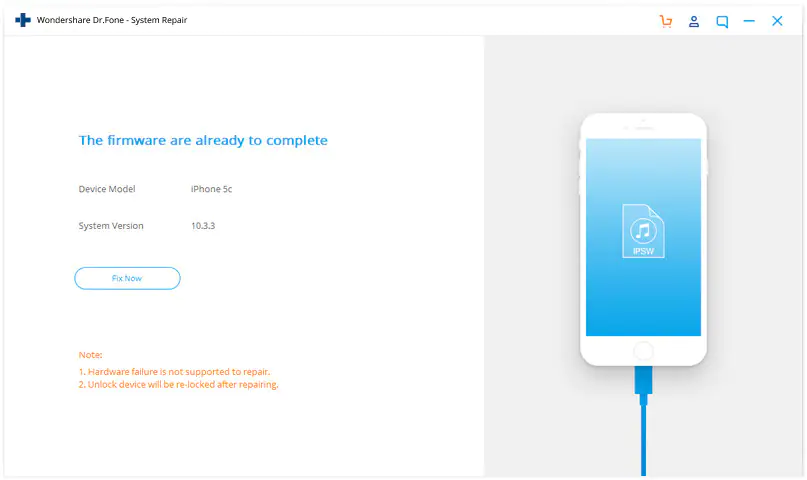
สรุป
คุณมีแล้ว ผู้คน กระบวนการในการใช้ประโยชน์จาก Dr.Fone – เครื่องมือซ่อมแซมระบบสำหรับ macOS และ Windows เพื่อแก้ไข iPhone ของคุณที่ติดอยู่ในลูปสำหรับบูต
หลายคนใช้เครื่องมือนี้เพื่อแก้ไขปัญหาบนไอโฟนเป็นการส่วนตัว ได้ช่วยพวกเขาแก้ปัญหานี้ทุกครั้ง สิ่งที่ดีที่สุดเกี่ยวกับเรื่องนี้คือ ทำได้ง่ายมาก และแนะนำเป็นอย่างยิ่งสำหรับทุกคน ไม่ใช่แค่ผู้เชี่ยวชาญในการซ่อมแซมอุปกรณ์เท่านั้น